| 检查电脑系统版本号的方法 | 操作步骤 |
|---|---|
| 方法一:通过系统属性查看 | 1. 点击桌面左下角的“开始”按钮。 2. 在搜索框中输入“系统”并点击搜索结果中的“系统”。 3. 在打开的“系统”窗口中,即可看到电脑的“系统类型”和“版本”信息。 |
| 方法二:通过右键点击“我的电脑”或“此电脑” | 1. 在桌面上找到并右键点击“我的电脑”或“此电脑”。 2. 在弹出的菜单中选择“属性”。 3. 在打开的“系统”窗口中,即可查看电脑的“系统类型”和“版本”信息。 |
| 方法三:通过运行命令提示符 | 1. 按下“Windows”键 + “R”键,打开运行对话框。 2. 在运行框中输入“cmd”并按下回车键,打开命令提示符窗口。 3. 在命令提示符窗口中输入“systeminfo”并按下回车键,即可查看电脑的详细系统信息,包括版本号。 |
| 方法四:通过Windows设置 | 1. 点击桌面左下角的“开始”按钮,然后点击“设置”图标。 2. 在设置窗口中,选择“系统”选项。 3. 在左侧菜单中选择“关于”,然后在右侧的“Windows 版本”一栏中即可查看电脑的版本号。 |
| 方法五:通过Windows更新 | 1. 点击桌面左下角的“开始”按钮,然后点击“设置”图标。 2. 在设置窗口中,选择“更新与安全”。 3. 在左侧菜单中选择“Windows 更新”,然后在右侧的“版本”一栏中即可查看电脑的版本号。 |
| 方法六:通过Windows更新历史 | 1. 点击桌面左下角的“开始”按钮,然后点击“设置”图标。 2. 在设置窗口中,选择“更新与安全”。 3. 在左侧菜单中选择“Windows 更新”,然后点击右侧的“查看更新历史”。 4. 在更新历史中,找到“重要更新”或“可选更新”,查看更新记录中的版本号。 |
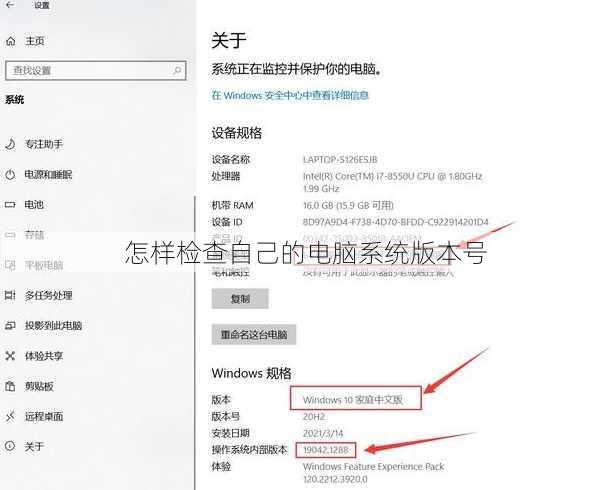
文章版权声明:除非注明,否则均为速闻网原创文章,转载或复制请以超链接形式并注明出处。
